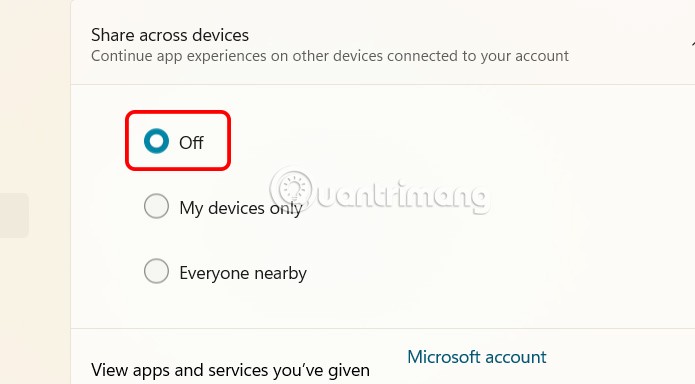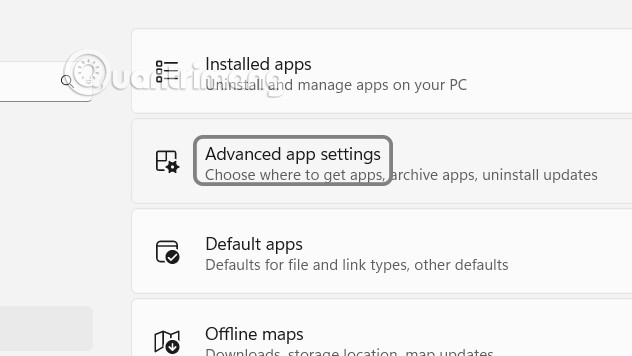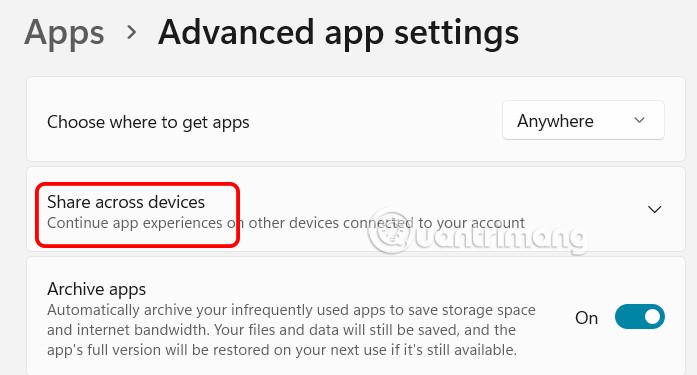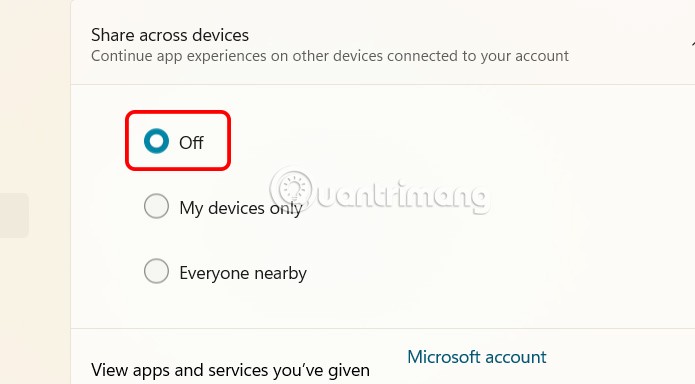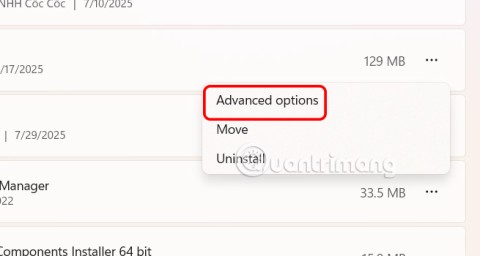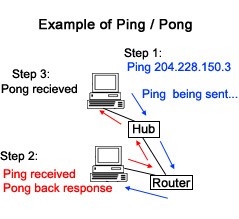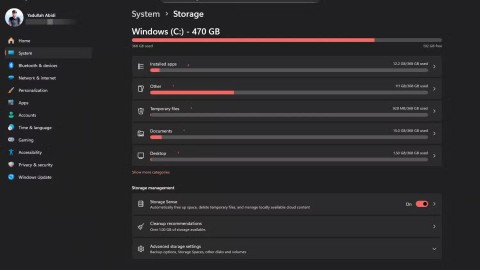Windows 11, deneyimi ve performansı artıran birçok özellikle birlikte geliyor. Cihazlar arası paylaşım, Windows 11 kullanıcılarının aynı hesabı kullanırken uygulamaları diğer cihazlarda kolayca deneyimlemelerine olanak tanıyan bir özelliktir. Ancak gizlilik nedeniyle birçok kişi bu özelliği kapatmak istiyor. Windows 11'de cihazlar arası paylaşımı kapatmaya yönelik talimatlar şunlardır.
Windows 11'de çoklu cihaz paylaşımını kapatma talimatları
Adım 1:
Öncelikle Windows'ta Ayarlar arayüzünü açın, ardından arayüzün sol tarafında bulunan Uygulamalar'a tıklayın.

Adım 2:
Yanındaki içeriğe baktığınızda, Windows 11'deki uygulama için daha gelişmiş ayarları genişletebileceğiniz Gelişmiş uygulama ayarları bölümünü bulacaksınız.
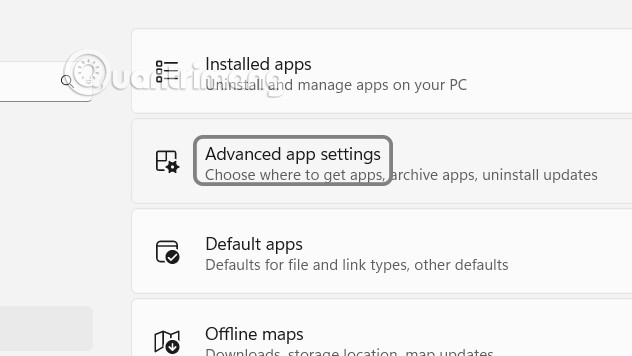
Adım 3:
Yeni arayüze geçiyoruz, Windows 11'de çoklu cihaz paylaşım modunu ayarlamak için Cihazlar arası paylaşım yönetimi bölümüne tıklamaya devam ediyoruz.
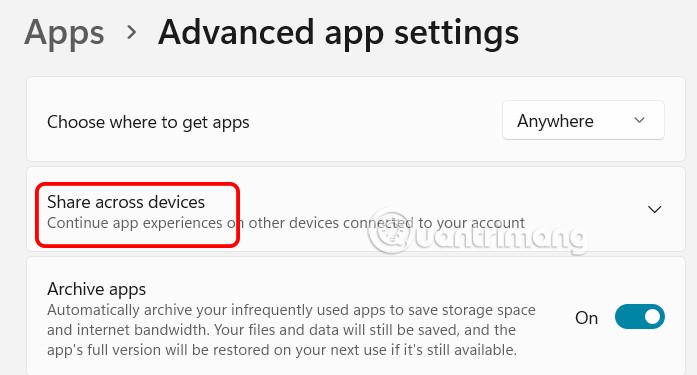
Adım 4:
Artık Windows 11'de birden fazla cihazla paylaşımı kapatmak için tek yapmanız gereken Kapalı seçeneğine tıklamak .